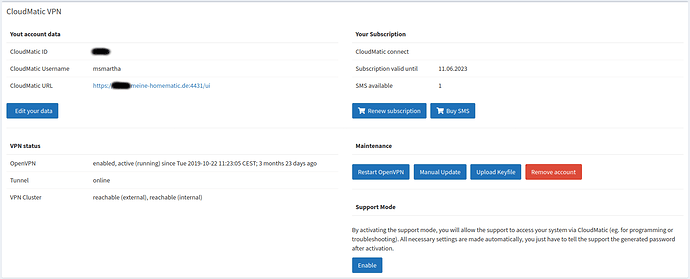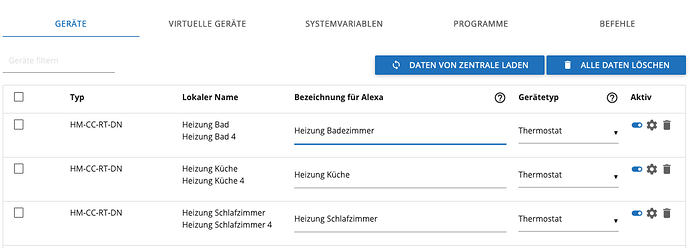Hallo zusammen,
nachdem jetzt doch schon ein paar Anfragen bzgl. Sprachsteuerung von Homegear (bzw. den verbundenen Geraeten) mit Alexa kamen, hier jetzt eine kleine Anleitung wie das mit dem fertigen “CloudMatic für Alexa 2.0” Skill moeglich ist.
Natuerlich kann sich auch jeder seinen eigenen Custom Skill “bauen”, das ist aber nicht Bestandteil dieses HowTo’s ![]()
Vorab: derzeit werden erst folgende Geraete unterstuetzt:
- Homematic (direkt oder per CCU)
- HomematicIP (per CCU)
- Philips HUE (und kompatible wie z.B. Tradfri) per HUE Hub
- MAX! (nicht ganz vollstaendig)
- EnOcean (bislang nur eine handvoll Geraete)
- Beckhoff (KL2408)
- EASYLed2 (aka. MiLight iBox)
- Nanoleaf
KNX laesst sich derzeit noch nicht steuern! An der Unterstuetzung wird aber schon gearbeitet (dazu ist eine Umstellung auf die Homegear-Rollen noetig). Sollte jmd. von euch ein oder einige nicht unterstuetzte Geraete von Homematic/IP, HUE, MAX!, EnOcean oder Beckhoff besitzen ist es aber mit rel. wenig Aufwand moeglich diese auch zu integrieren. In so einem Fall bitte gerne mich anschreiben ![]() Und jetzt los!
Und jetzt los!
1. Voraussetzungen
Eine Homegear-Installation mit AdminUI ![]() Theoretisch ginge es auch ohne AdminUI, das waere allerdings etwas Aufwand. Weiterhin wird fuer die Nutzung des Skills ein CloudMatic connect Zugang benoetigt, dieser ist bei einer Neuregistrierung fuer 30 Tage kostenlos. Sofern noch kein CloudMatic Zugang vorhanden ist, kann man sich einfach in der AdminUI unter “Einstellungen” → “VPN”, oder direkt ueber die Webseite https://www.cloudmatic.de registrieren. Bei einer Registrierung ueber die Webseite muss im Anschluss noch der “persoenliche Schluessel” heruntergeladen und auf der Homegear-Instanz installiert werden. Dies geht ebenfalls unter “Einstellungen” → “VPN”. Beim Herunterladen bitte den Schluessel fuer die CCU2 waehlen (die Website ist noch nicht aktualisiert)
Theoretisch ginge es auch ohne AdminUI, das waere allerdings etwas Aufwand. Weiterhin wird fuer die Nutzung des Skills ein CloudMatic connect Zugang benoetigt, dieser ist bei einer Neuregistrierung fuer 30 Tage kostenlos. Sofern noch kein CloudMatic Zugang vorhanden ist, kann man sich einfach in der AdminUI unter “Einstellungen” → “VPN”, oder direkt ueber die Webseite https://www.cloudmatic.de registrieren. Bei einer Registrierung ueber die Webseite muss im Anschluss noch der “persoenliche Schluessel” heruntergeladen und auf der Homegear-Instanz installiert werden. Dies geht ebenfalls unter “Einstellungen” → “VPN”. Beim Herunterladen bitte den Schluessel fuer die CCU2 waehlen (die Website ist noch nicht aktualisiert) ![]()
Wenn alles erfolgreich war, sollte der Status unter “Einstellugen” → “VPN” so aussehen:
2. Skill aktivieren
Als Naechstes muss der Skill “CloudMatic für Alexa 2.0” im Amazon-Account aktiviert werden. Der Skill ist hier zu finden. Fuer die Aktivierung des Skills wird der CloudMatic-Benutzername sowie das Webseiten-Kennwort benoetigt. Bitte unbedingt auf die richtigen Daten zu dem passenden CloudMatic Account achten, sollte man mehrere haben!
3. Konfiguration
Die Vorbereitung Gerarte fuer die Sprachsteuerung erfolgt direkt ueber die Einstellungen des CloutMatic Accounts auf der Seite www.cloudmatic.de. Hier koennen fuer die Geraete und Variablen eigene Bezeichnungen fuer die Sprachsteuerung vergeben werden. “Programme” funktionieren fuer Homegear (noch?) nicht. Fuer die Geraete koennen darueber hinaus optional diverse Geraetetypen festgelegt werden. Diese wirken sich auf die Darstellung in der Alexa App aus, nicht jedoch auf die Sprachsteuerung. Per Sprache zu steuernde Geraete und Variablen muessen in der letzten Spalte der Tabelle fuer die Sprachsteuerung aktiviert werden. So kann man auswaehlen, welche Geraete steuerbar sein sollen und welche nicht.
Ist die Konfiguration abgeschlossen oder wurde eine Aenderung an der Konfiguration vorgenommen, muss nur noch auf “Daten an Alexa übertragen” geklickt werden, um die Daten im Amazon-Account zu aktualisieren. Danach ist die Sprachsteuerung direkt moeglich.
4. Weitere Funktionen
Daten neu laden: Ueber den Button “Daten von Zentrale laden” oberhalb der Tabelle können jederzeit die Daten von Homegear abgefragt und in die Konfigurationsseite übernommen werden.
Gesamte Konfiguration löschen: Ueber den Button “Alle Daten löschen” kann die gesamte Konfiguration geloescht und die Sprachsteuerung deaktiviert werden.
Einzelne Einträge löschen: Soll ein Geraet aus der Konfiguration entfernt werden, kann dies ueber das Papierkorb-Symbol in der letzten Spalte der Tabelle beim jeweiligen Eintrag vorgenommen werden.
Mehrere Einträge bearbeiten: Um mehrere Eintraege simultan zu aktivieren, deaktivieren oder zu loeschen, koennen die entsprechenden Eintraege ueber eine Auswahlbox in der ersten Spalte der Tabelle markiert werden. Nach erfolgter Auswahl koennen die Buttons unterhalb der Tabelle verwendet werden, um alle markierten Einträge zeitgleich zu bearbeiten.
So … das wars. Sieht nach viel aus, ist es aber eigentlich nicht ![]() Bei Fragen und Problemen bitte gerne mich direkt ansprechen!
Bei Fragen und Problemen bitte gerne mich direkt ansprechen!
Viel Spass,
Micha